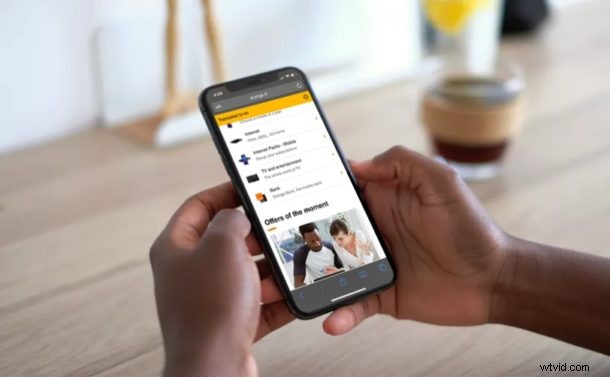
Jak už možná víte, Google Chrome nabízí možnost překládat webové stránky na iPhone a iPad z jednoho jazyka do druhého, což vám pomůže převést webové stránky z něčeho jako španělština nebo čínština do angličtiny (a samozřejmě jakékoli jiné kombinace jazyků). Zatímco iPhone a iPad získávají tuto funkci nativně se Safari v iOS 14 a iPadOS 14, dřívější verze Safari ve výchozím nastavení nepodporují jazykový překlad. Nemusíte se však bát, protože s Microsoft Translator můžete Safari dát možnost převádět webové stránky z jednoho jazyka do druhého.
Samozřejmě ne vše na webu je psáno v angličtině, takže místo toho, aby vás při procházení zdržovaly jazykové bariéry, je použití převodního nástroje k přepnutí jazyka opravdu užitečné. Naštěstí aplikace Microsoft Translator přidává možnost pro překlad webových stránek do iOS Share Sheet, kterou lze použít v Safari na iPhone a iPad.
V tomto článku vás provedeme nezbytnými kroky pro překlad webových stránek v Safari na iPhone i iPad pomocí bezplatného nástroje Microsoft Translator.
Jak překládat webové stránky v Safari na iPhone a iPad
Jak již bylo zmíněno dříve, budeme používat aplikaci Microsoft Translator k převodu cizích webových stránek přímo v Safari. Je zdarma a snadno se používá. Aplikaci navíc nemusíte ani otevírat. Podívejme se jak.
- Nainstalujte si „Microsoft Translator“ z App Store do svého zařízení iOS nebo iPadOS.
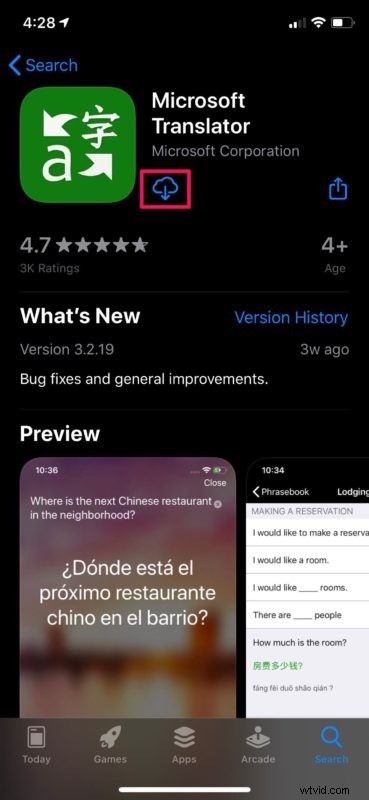
- Aplikaci nemusíte otevírat. Jednoduše přejděte na web v cizím jazyce a klepněte na ikonu „sdílet“ ve spodním menu.
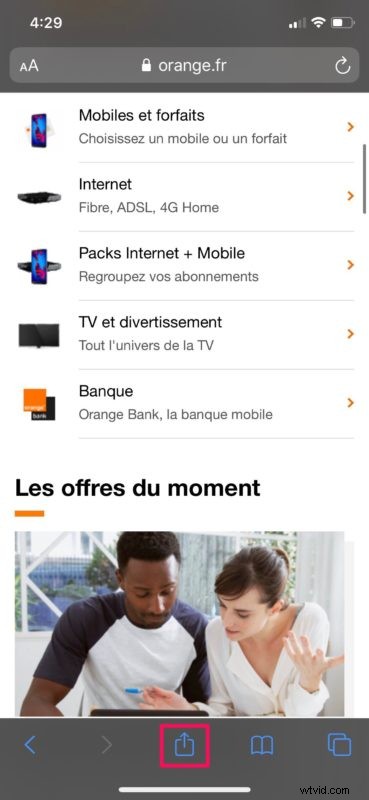
- Tímto se na obrazovce zobrazí sdílená tabulka pro iOS. Chcete-li zobrazit další možnosti, přejděte úplně dolů.
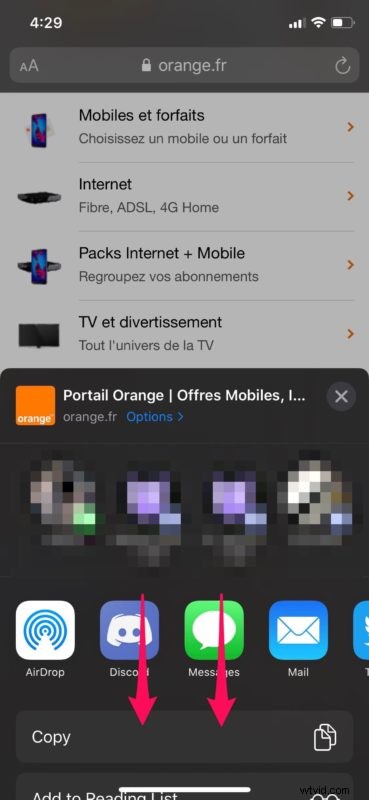
- Klepnutím na možnost „Translator“ znovu načtete aktuální webovou stránku v angličtině.
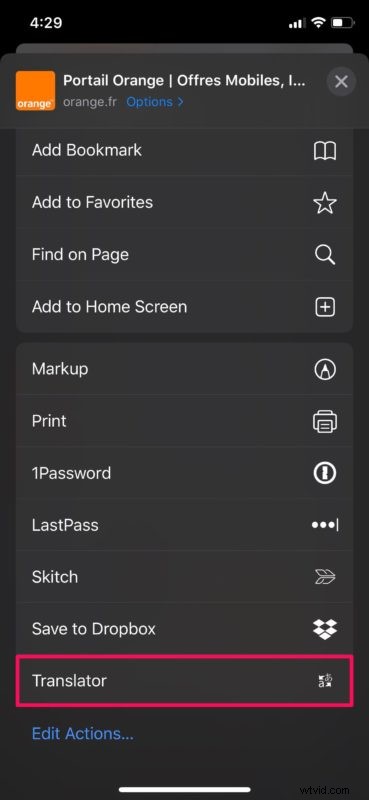
- Jak můžete vidět zde, jakmile se stránka znovu načte a překlad bude dokončen, budete upozorněni přímo pod adresním řádkem v Safari.
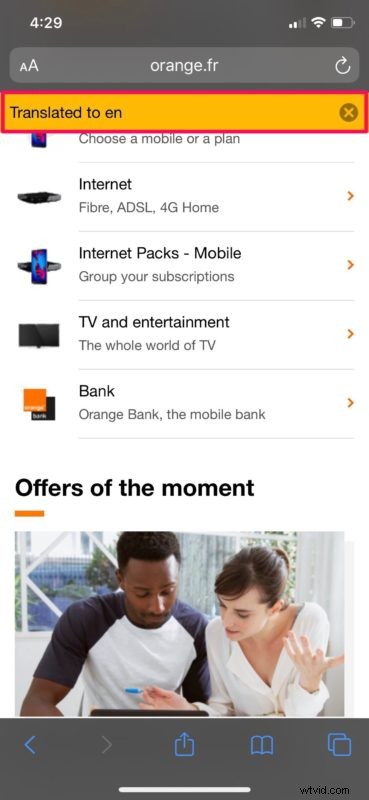
A tady to máte, nyní můžete překládat webové stránky v Safari na iPhone i iPad díky Microsoft Translator.
Většina uživatelů iPhonů a iPadů upřednostňuje pro procházení webu Safari, protože je předinstalovaný, funguje bezchybně a eliminuje potřebu instalovat jakoukoli jinou aplikaci třetí strany pro procházení internetu. Možnost překládat webové stránky přímo ve výchozím webovém prohlížeči je proto jistě vítaným doplňkem.
Pokud nejste rodilý mluvčí angličtiny, můžete také nastavit jazyk, do kterého má Microsoft Translator automaticky překládat, když navštívíte cizí web. To lze snadno provést tak, že přejdete do Nastavení -> Přeložit -> Jazyk. Nedovolte, aby vám jazykové bariéry bránily ve čtení vašeho oblíbeného obsahu na webu, když existují užitečné nástroje, které vám pomohou!
Jak již bylo řečeno, pokud používáte Google Chrome jako preferovaný webový prohlížeč, nemusíte pro přístup k funkcím překladu instalovat žádnou aplikaci třetí strany, protože tato funkce existuje nativně v prohlížeči Chrome. Siri můžete také použít k překladu, pokud chcete pouze vyhledat určitá slova a věty. A nezapomeňte, že s iOS 14 a iPadOS 14 a novějšími má Safari také možnosti překladu do rodného jazyka.
Co si myslíte o používání Microsoft Translatoru k překladu webových stránek pomocí Safari na vašem iPhonu a iPadu? Dejte nám vědět své myšlenky a názory v sekci komentářů níže.
